Fordított Concatenate képlet Excel
Ez a bejegyzés végigvezeti Önt, hogyan kell megfordítani a concatenate funkciót az Excel programban. Hogyan oszthatom meg a szöveges karakterláncot a muliptle cellákba egy Excel képlettel. Hogyan lehet megosztani a cellák szöveges adatait több cellára az Excel programban.
Reverse Concatenate Formula
az Excelben a concatenate képlet megfordításához használhat egy képletet a TRIM funkció, a MID funkció, a helyettesítő funkció, a REPT funkció és az oszlopok funkció alapján.
feltételezve, hogy van egy listája a B1 tartományban lévő adatokról:B4, amely szöveges karakterláncot tartalmaz, a karakterláncot pedig vessző karakterrel szeretné megosztani. a következő képletet írhatja le:
=TRIM(MID(SUBSTITUTE($B1,",",REPT(" ",999)),COLUMNS($A:A)*999-998,999))
írja be ezt a képletet egy üres cellába, majd nyomja meg az Enter billentyűt, majd húzza le a kitöltési fogantyút más cellákra a képlet alkalmazásához.
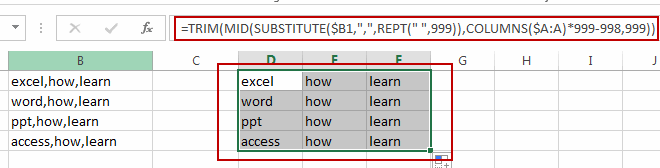
látni fogja, hogy a B1:B4 cellák tartományában lévő összes szöveges karakter több cellára oszlik vessző karakterrel.
Split text string több cellára szöveg-oszlop funkció
akkor alos használja a Text to column funkció fordított a concatenate formula osztott szöveges karakterlánc tartományban sejtek B1: B4 több cellát Excel. Csak tegye a következő lépéseket:
#1 Válassza ki a megfordítani kívánt cellák tartományát.
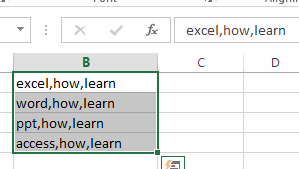
#2 Ugrás az Adat fülre, kattintson a szöveg oszlop parancsra az Adateszközök csoport alatt. megnyílik a szöveg konvertálása oszlopokra varázsló párbeszédpanel.
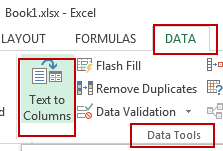
#3 Válassza ki a kijelölt opciót az eredeti adattípus szakaszban, majd kattintson a Tovább gombra.
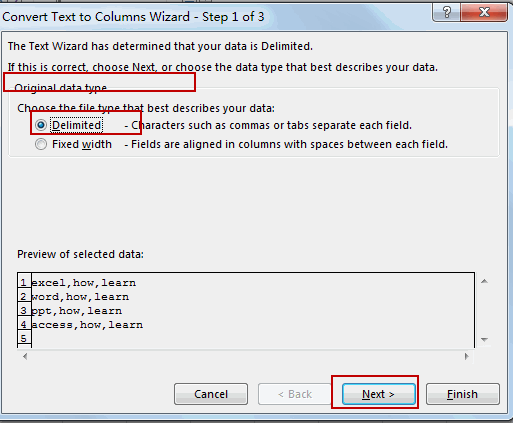
#4 jelölőnégyzet bejelölésével írja be a használni kívánt határolót, például: vessző karakter. Ezután kattintson a Tovább gombra.
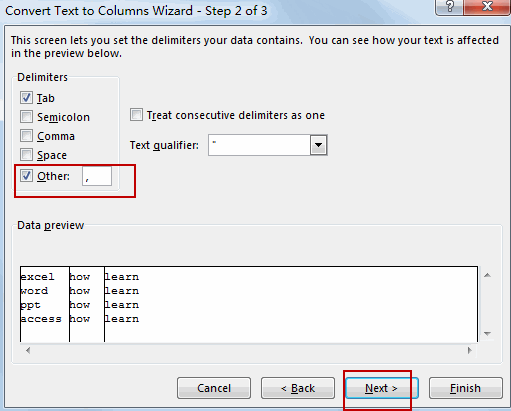
#5 válassza ki az Általános opciót az oszlop adatformátum szakasz alatt, majd válasszon ki egy célcellát, ahol el szeretné helyezni az osztott eredményeket. kattintson a Befejezés gombra.
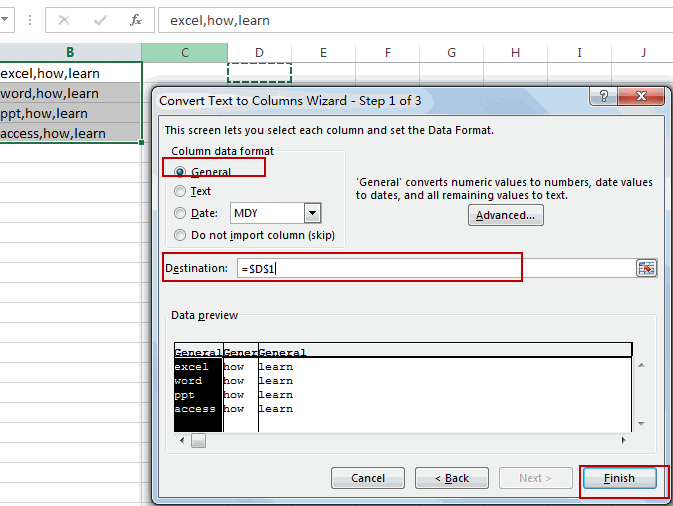
#6 lássuk az eredményt:
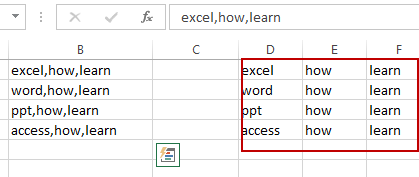
kapcsolódó funkciók
- Excel helyettesítő funkció
Az Excel helyettesítő függvény egy régi szöveges karakterlánc új szöveges karakterláncát helyettesíti.A helyettesítő funkció szintaxisa az alábbi: = helyettesítő (szöveg, old_text, new_text,)…. - Excel TRIM funkció
Az Excel TRIM funkció eltávolítja az összes szóközt a szöveges karakterláncból, kivéve a szavak közötti szóközöket. A TRIM funkció segítségével eltávolíthatja az extra szóközöket a karakterláncban lévő szavak között.A TRIM funkció szintaxisa az alábbi: = TRIM (szöveg)…. - Excel MID function
Az Excel MID függvény a megadott pozícióban lévő szövegsorból ad vissza egy alrészt.A középső függvény szintaxisa az alábbi:= MID (szöveg, start_num, num_chars)…. - Excel REPT function
Az Excel REPT függvény egy megadott számú alkalommal megismétli a szöveges karakterláncot.A szintaxis a REPT függvény az alábbi: = REPT (szöveg, number_times) … - Excel oszlopok funkció
Az Excel oszlopok függvény visszaadja az oszlopok száma egy tömbben vagy egy referencia.Az oszlopok szintaxisa az alábbi:=oszlopok (tömb)…
Leave a Reply